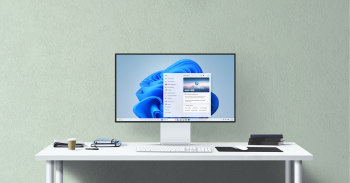Si necesitas cambiar la contraseña de tu WiFi o router, ¡no te preocupes, no es necesario ser un experto informático! El proceso es muy sencillo, te contamos los pasos a seguir:
Tutorial para cambiar la contraseña del router
Por lo general todos los routers que encontrarás en el mercado vienen con su propia clave de seguridad y nombre. Encontrarás estos datos, normalmente, en una pegatina en la parte trasera del router.
El nombre que aparece será aquel que debes buscar en la lista de conexiones WiFi cuando vayas a acceder a Internet, y la clave alfanumérica es la contraseña que debes introducir cuando se te pida, es importante que respetes las mayúsculas o minúsculas o de lo contrario la clave se considerará errónea.

Como ves, el paso de introducir la clave es muy sencillo, pero, los problemas pueden venir cuando necesites cambiar la contraseña del WiFi establecida por defecto.
Es posible que si, por ejemplo, notas que alguien te está quitando parte de tu señal WiFi tomes como primera medida el cambiar la contraseña del router.
¿Cómo cambiar la contraseña WiFi a un router de MÁSMÓVIL?
Para establecer una nueva clave de seguridad para el WiFi, lo primero que debes hacer es dirigirte al panel de configuración del router.
En el caso de que tu conexión y router sean de MÁSMÓVIL (modelo ZXHN H208N), para entrar en el apartado de configuración debes escribir esta numeración en la barra de tu navegador: 192.168.1.1, después pulsa en intro y, a continuación, en los campos de usuario y contraseña debes escribir la palabra: masmovil. En caso de que utilices uno de los nuevos routers, (modelo ZTE H267N), la palabra que deberás escribir es: user (también en ambos campos).
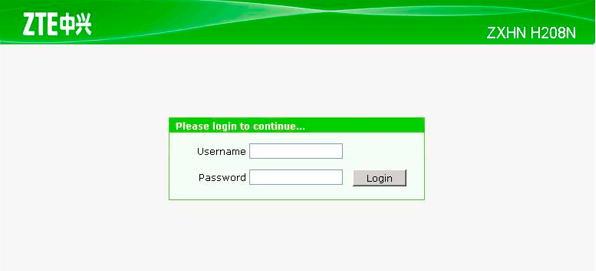
Pulsa en login y, ¡ya estarás dentro del panel de configuración del router!
Ahora, debes dirigirte a NETWORK, al pulsar se abre un menú desplegable en el que debes seleccionar WLAN, que te llevará a otro desplegable y en él debes pulsar SECURITY.
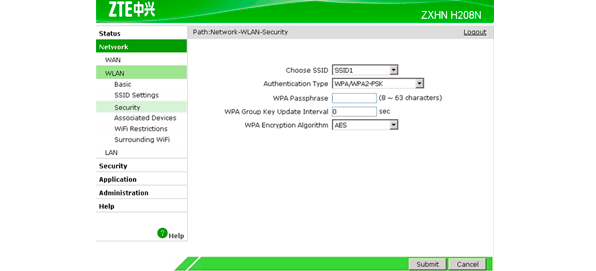
En este punto puedes cambiar tanto el nombre de tu red, como la contraseña del WiFi, para finalizar este proceso pulsa en Submit y los cambios quedarán guardados.
Es aconsejable que la contraseña del router que elijas sea segura y fácil de recordar, no te olvides de combinar números y letras de forma que te resulten familiares para poder escribirla siempre que lo necesites. Cómo ves, ¡cambiar la clave del WiFi es muy sencillo!
También puedes leer DNS ¿Qué son y cómo se configuran las de MÁSMÓVIL?
¿Y si tu router no es de MÁSMÓVIL? ¿Cómo cambias la contraseña del WiFi?
Lo primero que debes hacer es, igual que en el caso anterior, acceder a la configuración del router.
Debes conocer cuál es tu dirección IP, si no la sabes, puedes averiguar cuál es muy fácilmente consultando una web como por ejemplo Ver mi IP y a continuación debes escribirla en la barra de tu navegador como si fuera la dirección de una web normal y pulsar después en Enter.
En este punto, te pedirá los datos de acceso al router que son un nombre de usuario y una contraseña. Búscalos en el manual de tu router y si no los encuentras tu compañía telefónica podrá darte esta información.
Una vez estés identificado y dentro de la configuración del router, entra en el apartado seguridad y establece el nombre de red y contraseña que prefieras.
También te puede interesar ¿Cómo solucionar los problemas de WiFi más comunes?
Cuando hayas cambiado la contraseña de tu WiFi y por una contraseña más segura, ¡ya puedes navegar sin preocupaciones!
Y si aún no tienes la mejor tarifa de Internet en casa, ¡infórmate sobre nuestras diferentes ofertas de Fibra o ADSL llamando gratis al 900 696 301 o entrando en nuestra web!